Excel斜杠怎么弄?发布时间:2021年01月27日 15:06
当我们在日常工作学习中,使用Excel制作表格时,经常会需要使用到斜杠表头,来表示不同的表格内容。那么表格中的那个斜杠,是怎么制作出来的呢?相信大家一定很好奇,下面小编就举例为大家详细介绍具体操作步骤,让电脑前的朋友轻松学会这个问题,再也不求人。
第一种方法:在A1单元格输入“姓名”两个字,然后按Alt+Enter换行,输入“班级”两个字,然后选择单元格内容【左对齐】。
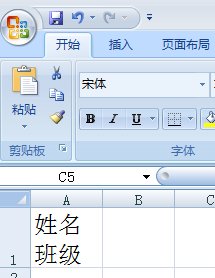
选中A1单元格,鼠标右键 -【设置单元格格式】-【边框】- 点击右下角的【斜线】按钮添加一条自单元格左上角到右下角的斜线,完成后确定,效果如下图。
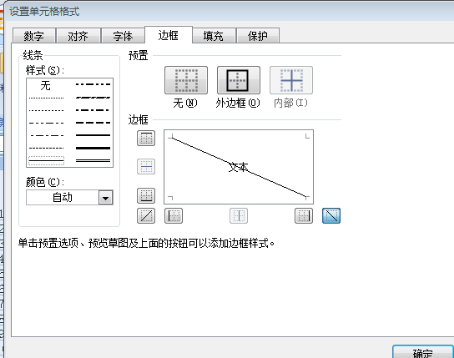
将光标放在“姓名”前面,加上适量空格达到如下效果即可。
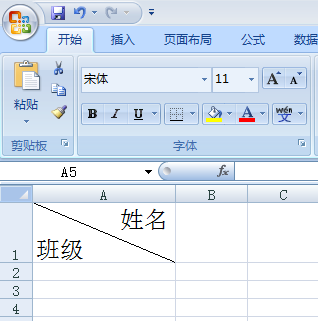
第二种方法:【插入】-【形状】,选择【直线】,从单元格左上角开始用鼠标画出一条直线也可以达到两栏斜表头的效果。
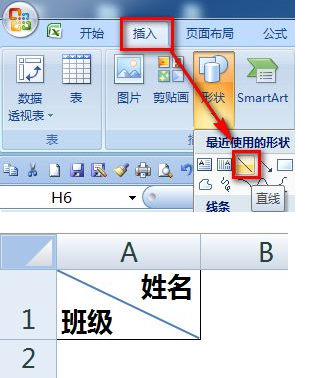
上面就是小编为大家带来的Excel表格中斜杠的两种制作方法,一点也不难吧!电脑前的朋友课后可以思考一下,如果在Excel表格中制作两条斜杠,该如何进行制作呢?大家可以思考讨论后,试着自己进行制作,最后希望我的分享能给大家带来帮助,能够更加熟练掌握Excel各种表格的制作 。
本篇文章使用以下硬件型号:联想小新Air15;系统版本:win10;软件版本:Excel 2007。
点击观看视频教程

Excel-如何做出优秀的Excel图表?
立即学习初级练习135814人已学视频时长:08:42
特别声明:以上文章内容仅代表作者wanrong本人观点,不代表虎课网观点或立场。如有关于作品内容、版权或其它问题请与虎课网联系。
相关教程
相关知识
500+精品图书
20G学习素材
10000+实用笔刷
持续更新设计模板




















